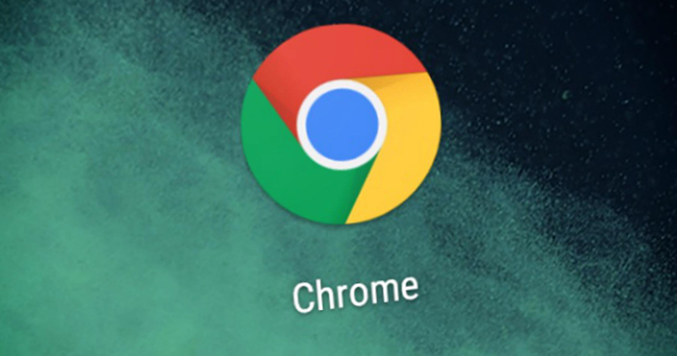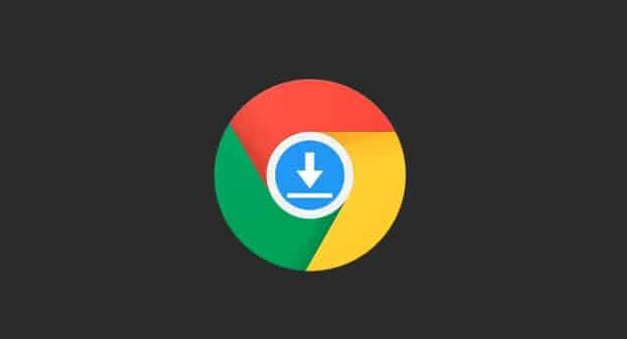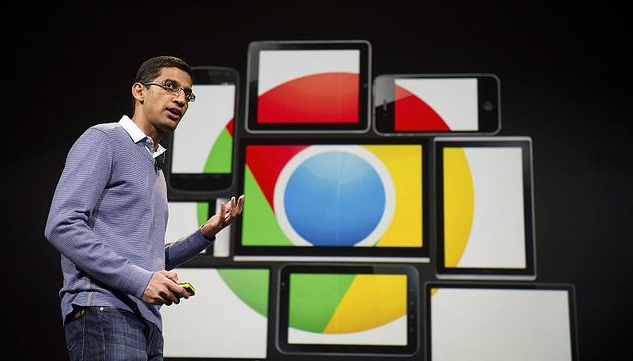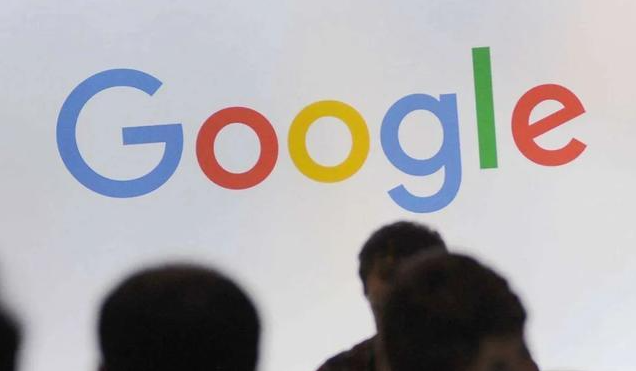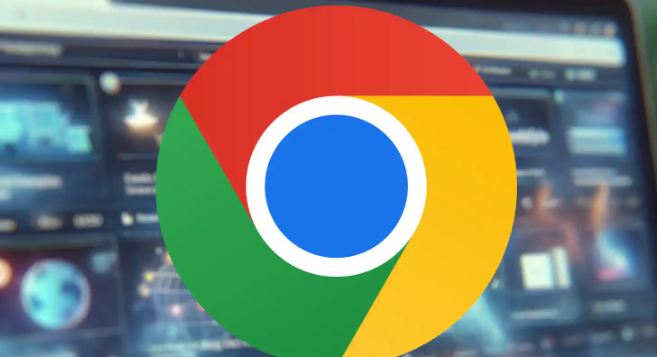教程详情

1. 一键清除缓存:安装插件后,点击浏览器右上角的图标→选择“立即清理”→可快速删除Chrome缓存、Cookies、历史记录等。例如`One-Click Cleaner`支持设置清理频率(如关闭浏览器时自动执行),适合共用电脑或公共网络环境。
2. 选择性清理选项:部分插件(如`Clear Cache`)允许自定义清理规则→进入插件设置→勾选需要清除的缓存类型(如图片缓存、JS脚本)→保留登录状态或必要Cookie。
3. 强制刷新网页:通过`Clear Cache`的“强制刷新”功能→解决网页样式错乱或加载异常问题→右键点击页面→选择“重新加载并清理缓存”。
二、自动化与计划任务
1. 定时清理设置:在`Auto Clear Cache`插件中→进入设置页面→选择“定时清理”→设置时间间隔(如每小时/每天)→需开启“后台运行权限”→避免长期积累导致浏览器卡顿。
2. 智能检测机制:`Clear Cache`可自动识别指定网站的缓存数据→在插件设置中添加域名(如`example.com`)→仅清理目标网站的缓存,减少重复加载时间。
三、高级管理与优化
1. 分类管理缓存文件:使用`Advanced Cache Manager`→查看缓存分类(如文字、图片、视频)→导出缓存清单→分析网站资源占用情况(如哪些页面产生大量冗余数据)。
2. 清理顽固缓存:通过`Cache Killer`右键菜单→选择“深度清理”→解决CDN加速导致的旧资源残留或登录状态错误→适合开发者测试网页时快速清除历史数据。
3. 内存释放辅助:安装`OneTab`插件→将多个标签页合并为列表→释放大量内存→间接减少缓存占用。
四、安全与权限管理
1. 权限控制:在插件详情页(`chrome://extensions/`)→点击“详情”→查看并取消非必要权限(如地理位置、通知)→降低隐私泄露风险。
2. 单独清理插件缓存:右键点击插件图标→选择“管理扩展程序”→找到目标插件→点击“清除存储空间”→仅删除该插件数据,不影响浏览器主进程。
五、适用场景与注意事项
1. 公共网络环境:启用`One-Click Cleaner`的自动清理功能→每次关闭浏览器后清除隐私数据→防止他人查看浏览记录。
2. 开发者调试:使用`Cache Killer`强制清除缓存→确保测试网页时加载最新版本→避免因缓存导致样式错乱。
3. 性能优化:定期手动清理(如每周一次)→搭配浏览器内置的“清除浏览数据”功能→删除缓存、Cookies及网站数据→提升运行速度。